
Google Chrome is in hoge mate aanpasbaar, zodat u de browser kunt verfijnen via honderden instellingen die van invloed zijn op alles, van het uiterlijk van de toepassing tot de beveiligingsgerelateerde functies tot het wijzigen van downloadbestemmingen. Je kunt veel van deze aanpassingen maken via de grafische menuknoppen en links van de interface, maar Chrome-commando’s die je invoert in de adresbalk van Chrome (ook bekend als de Omnibox) geven je echt volledige controle over je browser. Hieronder vindt u enkele van de handigste Chrome-opdrachten, samen met een korte beschrijving van elk. De informatie in dit artikel is van toepassing op de Google Chrome-browser op Chrome OS-, Linux-, macOS- en Windows-besturingssystemen.
chrome://settings/searchEngines
Deze opdracht opent instellingen met betrekking tot het beheer van zoekmachines. Wijzig de standaardzoekmachine van de browser, bewerk afzonderlijke zoekreeksen en verwijder geïnstalleerde zoekmachines.
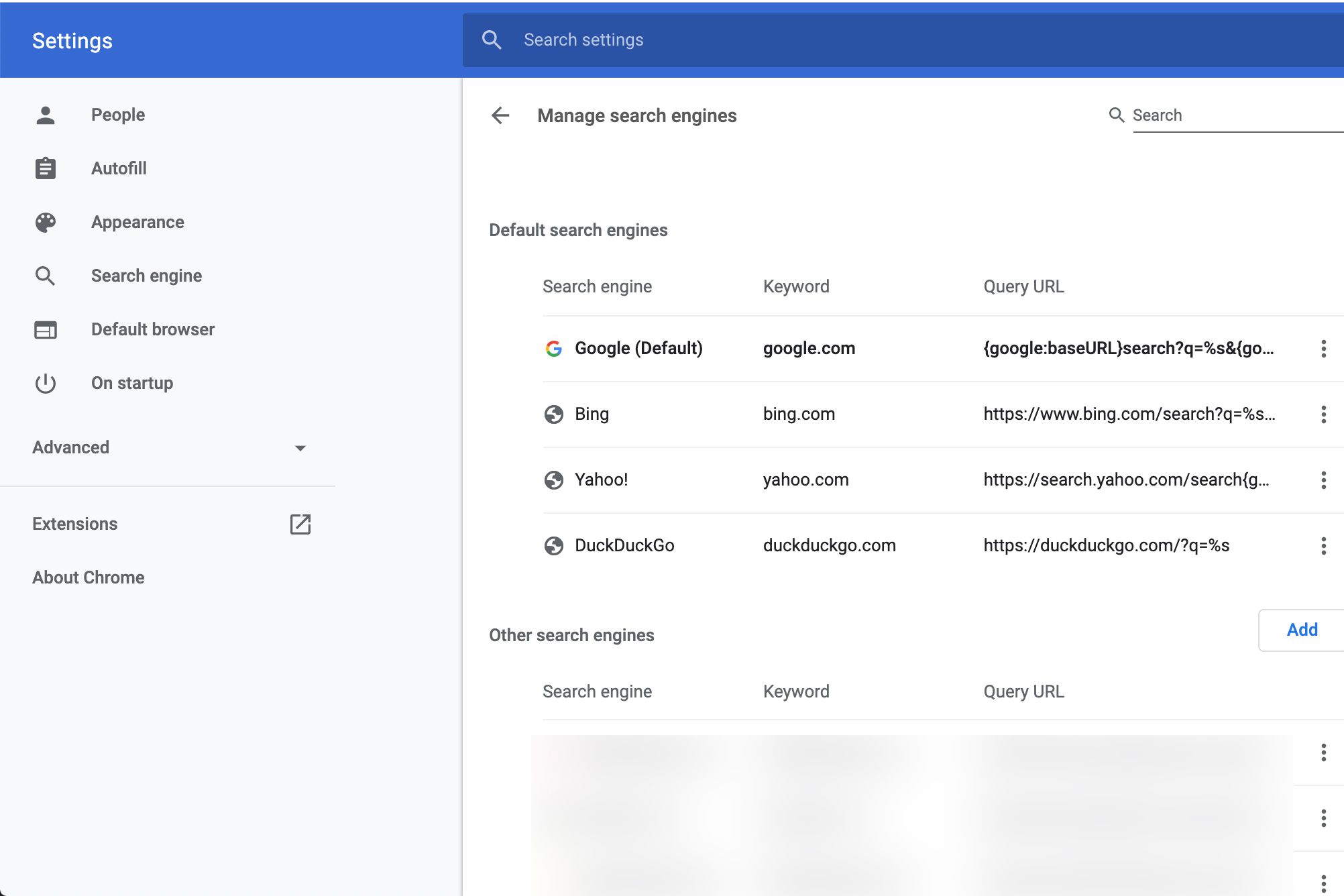
chrome://settings/clearBrowserData
Dit commando opent de Browsergeschiedenis verwijderen dialoogvenster, waar u browsegeschiedenis, downloadgeschiedenis, cache, cookies, opgeslagen wachtwoorden, andere browsegegevens en licenties voor beschermde inhoud kunt verwijderen voor een door u opgegeven periode.
chrome://instellingen/automatisch aanvullen
Dit commando opent de Automatisch aanvullen optievenster, waaruit u kunt kiezen om bestaande gegevens voor automatisch aanvullen te bekijken, te bewerken of te verwijderen en om handmatig nieuwe items toe te voegen.
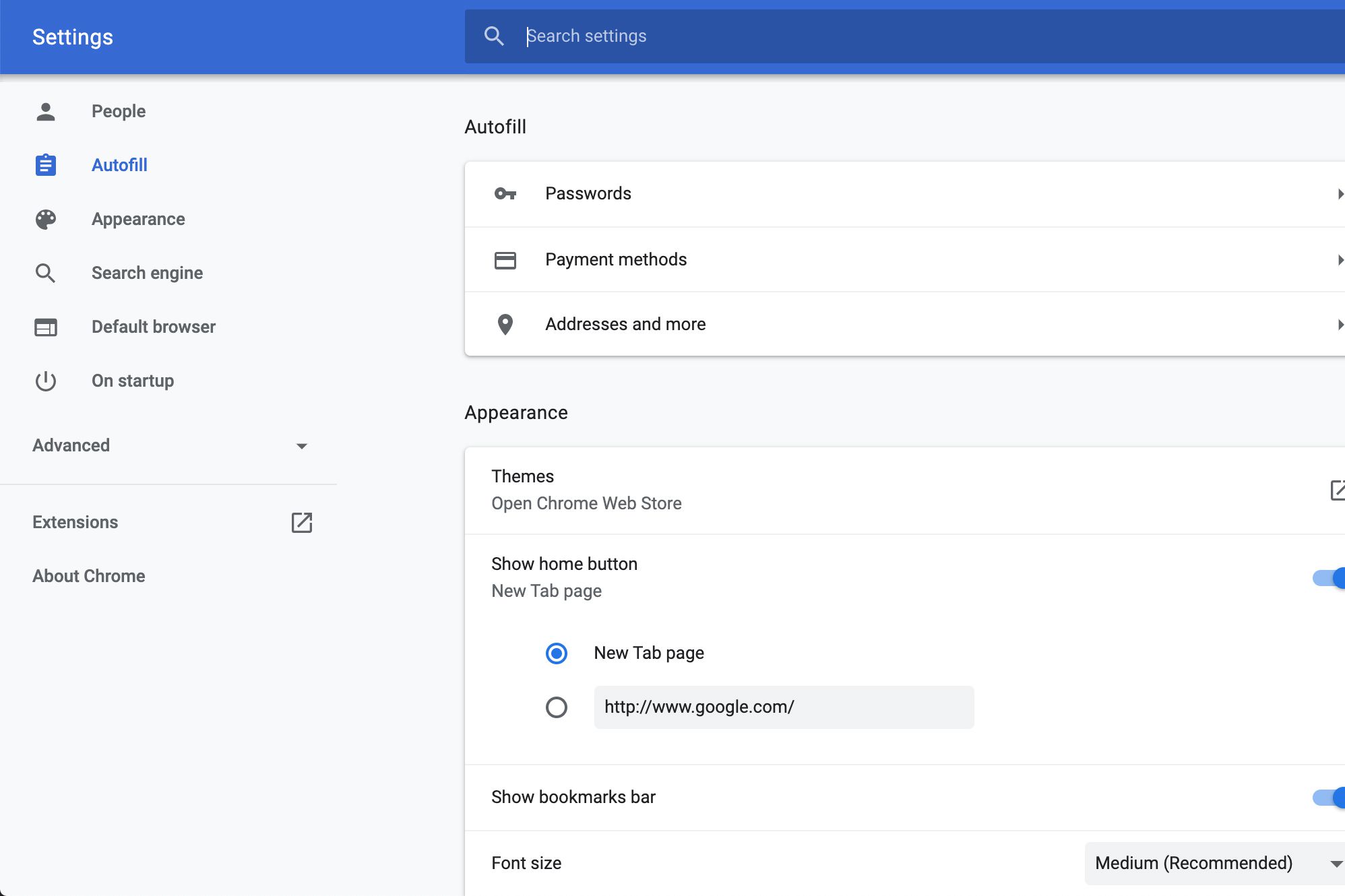
chrome://downloads
Met deze opdracht wordt de downloadgeschiedenis van Chrome weergegeven, die pictogrammen, bestandsnamen en URL’s bevat die aan elk bestand in het logboek zijn gekoppeld. Naast elk bestand staan links om het item uit de downloadlijst te verwijderen en om de map te openen waarin het zich bevindt.

chrome://extensies
Met deze opdracht worden alle geïnstalleerde browserextensies weergegeven, inclusief namen, pictogrammen, formaten, versienummers en machtigingsgegevens. Schakel extensies in en uit en instrueer Chrome of ze al dan niet moeten worden uitgevoerd terwijl de browser zich in de incognitomodus bevindt.
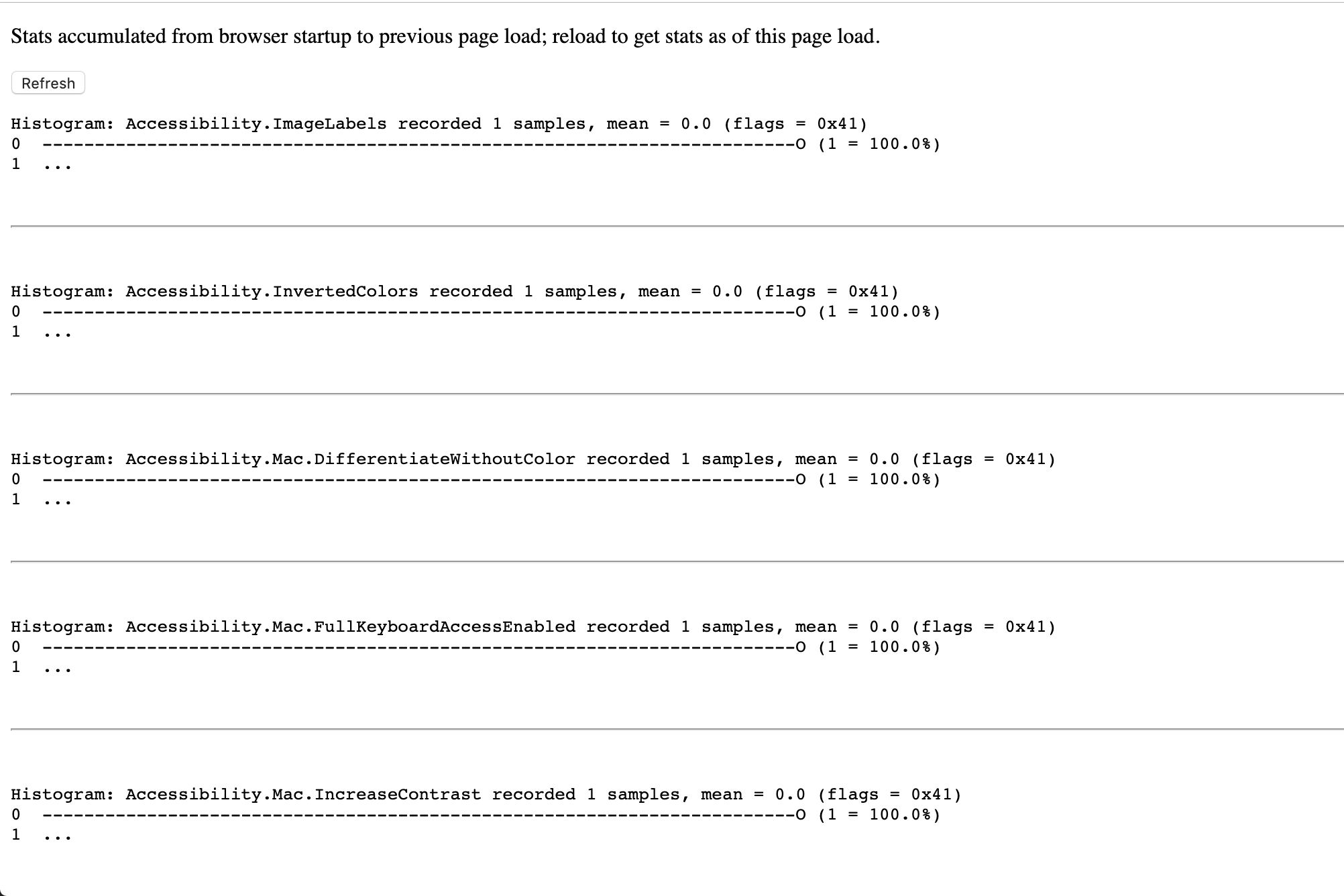
chrome://bladwijzers
Deze opdracht opent de bladwijzermanager, die al uw opgeslagen webpagina’s weergeeft, geordend op map en titel. Voeg bladwijzers toe, bewerk of verwijder ze op dit scherm en importeer en exporteer ze in HTML-formaat.
chrome://geschiedenis
Met deze opdracht wordt uw browsegeschiedenis weergegeven, allemaal doorzoekbaar en gecategoriseerd op datum. Verwijder individuele items uit dit logboek en open de Browsergeschiedenis verwijderen koppel.
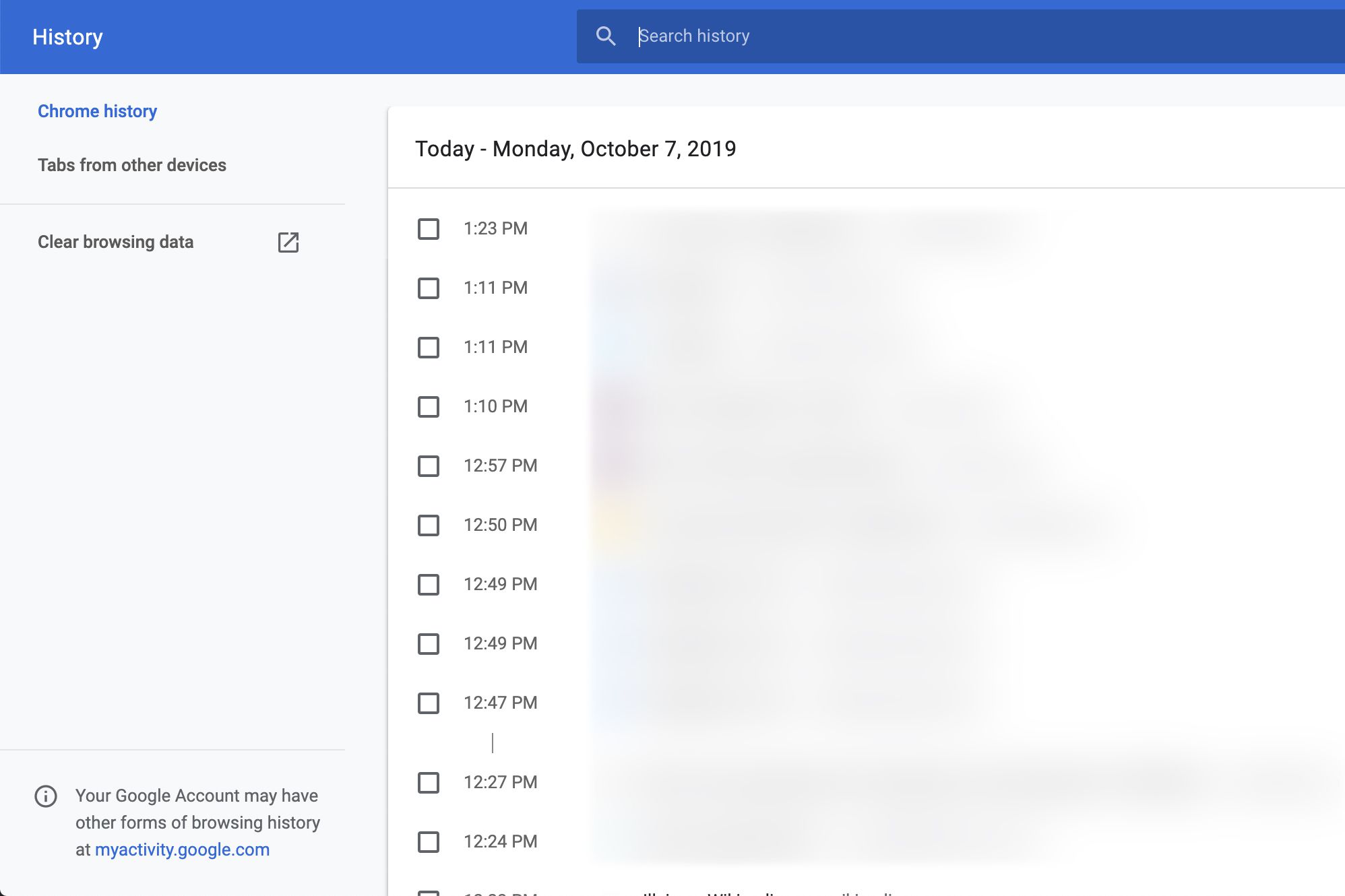
chrome://instellingen/help
Deze opdracht vertelt u welk Chrome-versienummer u gebruikt en geeft u toegang tot hulp en probleemrapportage.
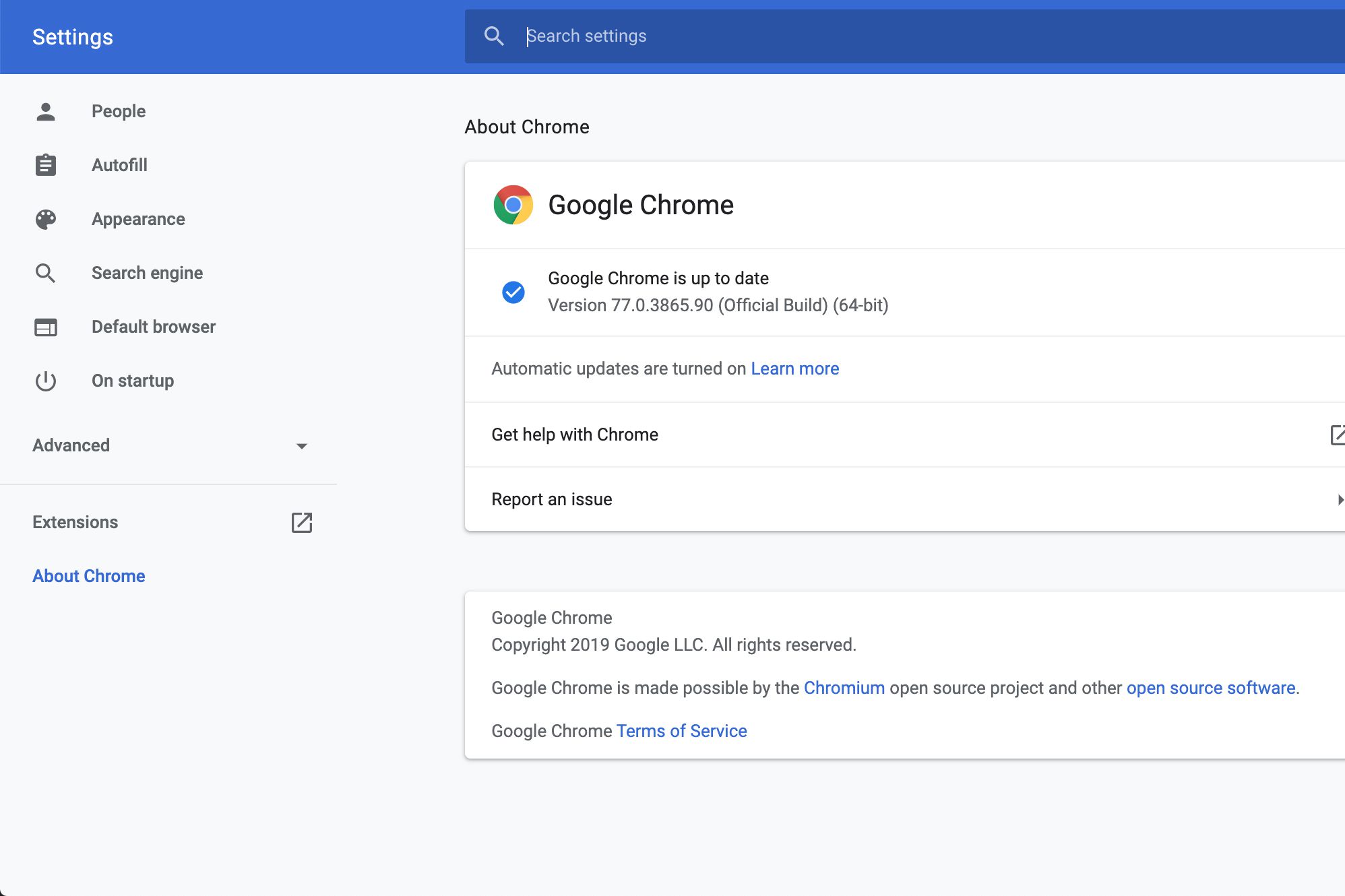
chrome://crasht
Hier vindt u gedetailleerde informatie over recente browsercrashes en hoe u crashrapportage kunt inschakelen.
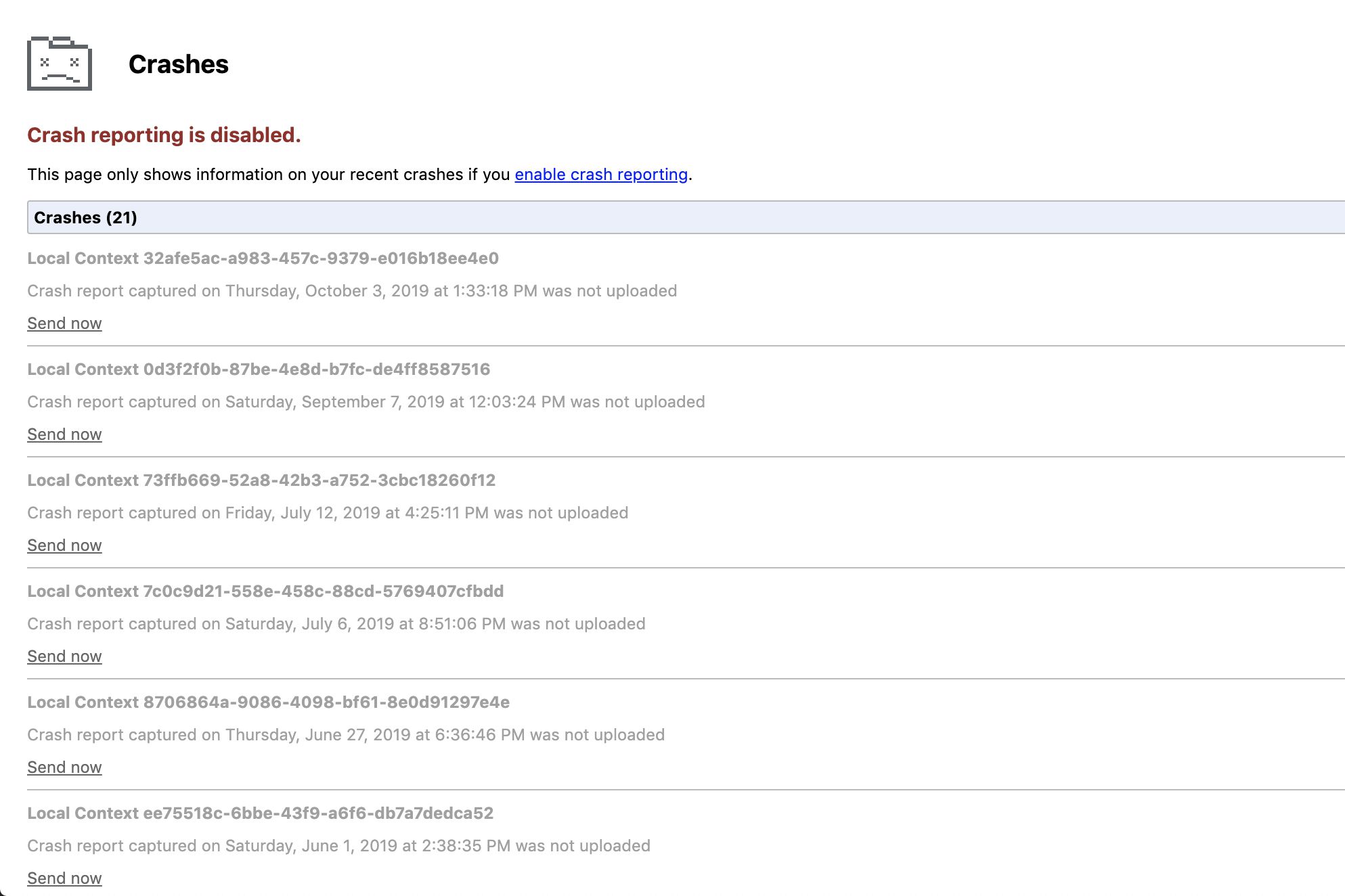
chrome://gpu
Deze opdracht levert een schat aan informatie op over de grafische kaart(en) en instellingen van uw systeem, inclusief stuurprogrammaspecificaties, hardwareversnellingsgegevens en tijdelijke oplossingen voor conflicten en andere gerelateerde problemen die door Chrome zijn gedetecteerd.
chrome://histogrammen
Deze opdracht geeft u toegang tot tientallen diepgaande visuele interpretaties van browserstatistieken die zijn verzameld vanaf het moment dat u Chrome startte tot de meest recente pagina die werd geladen.
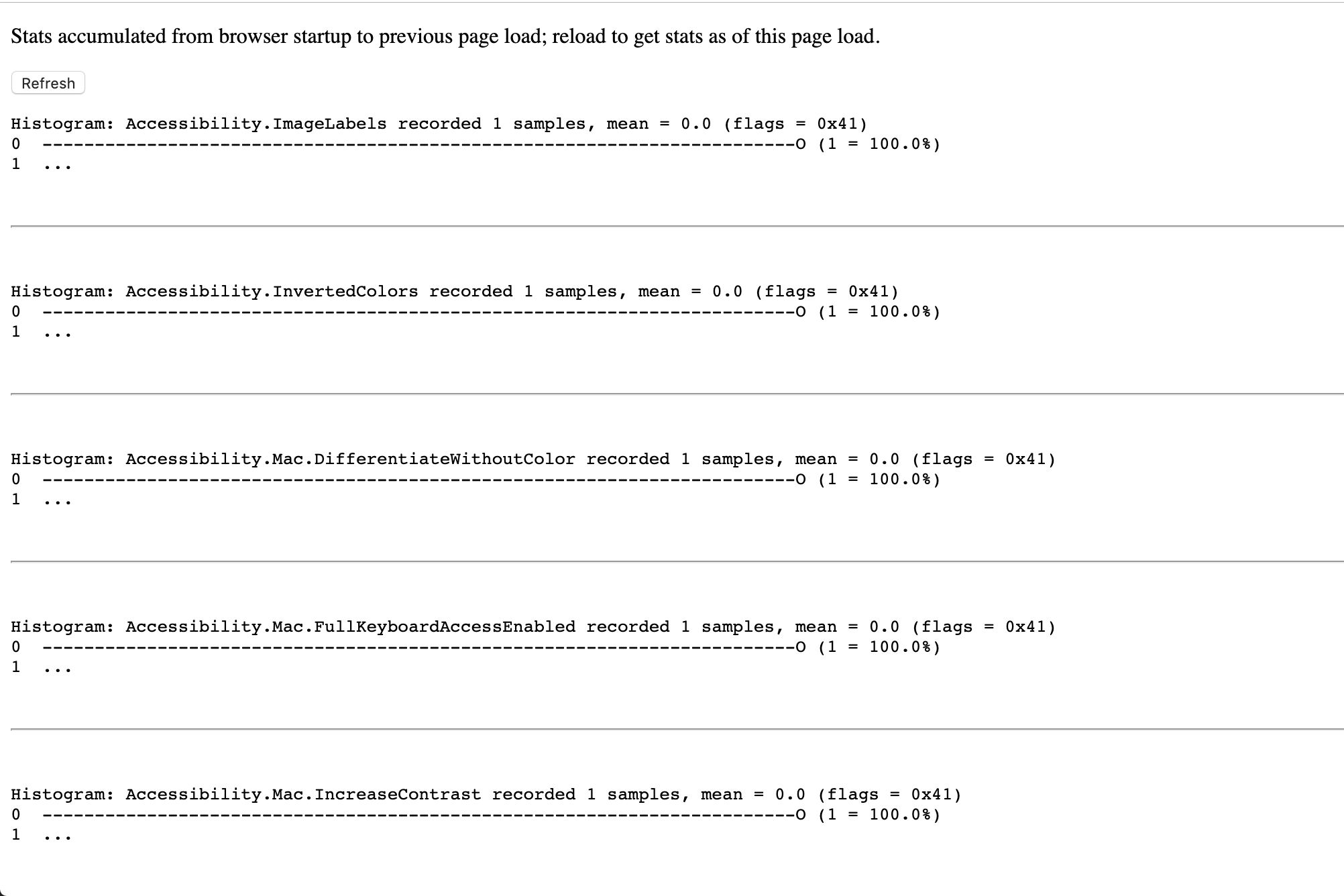
chrome://systeem
Met deze opdracht worden uitgebreide diagnostische systeemgegevens weergegeven, inclusief details over uw besturingssysteem, BIOS en verschillende hardwarecomponenten. De hoeveelheid beschikbare gegevens hangt af van uw specifieke besturingssysteem.

chrome://vlaggen
Deze opdracht opent een venster waarin u tientallen experimentele functies kunt in- en uitschakelen, waarvan sommige platformspecifiek zijn. Elke functieset bevat een korte beschrijving en een link om deze in en uit te schakelen. Alleen geavanceerde gebruikers mogen met deze instellingen knoeien.
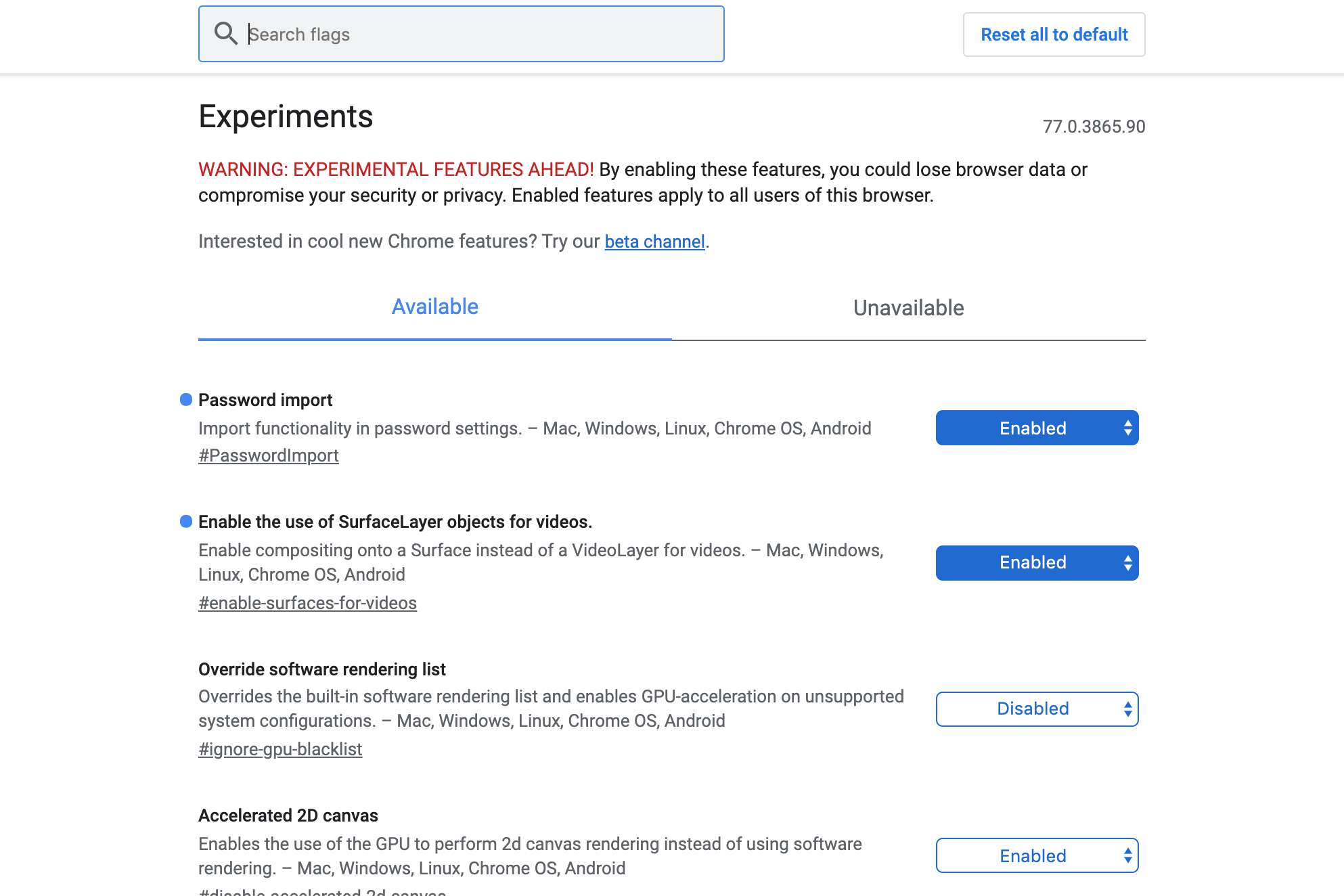
chrome://quota-internals
Deze opdracht geeft details over de hoeveelheid schijfruimte die is toegewezen aan en momenteel wordt gebruikt door Chrome, inclusief hoeveel elke site inneemt in de cache van de browser.
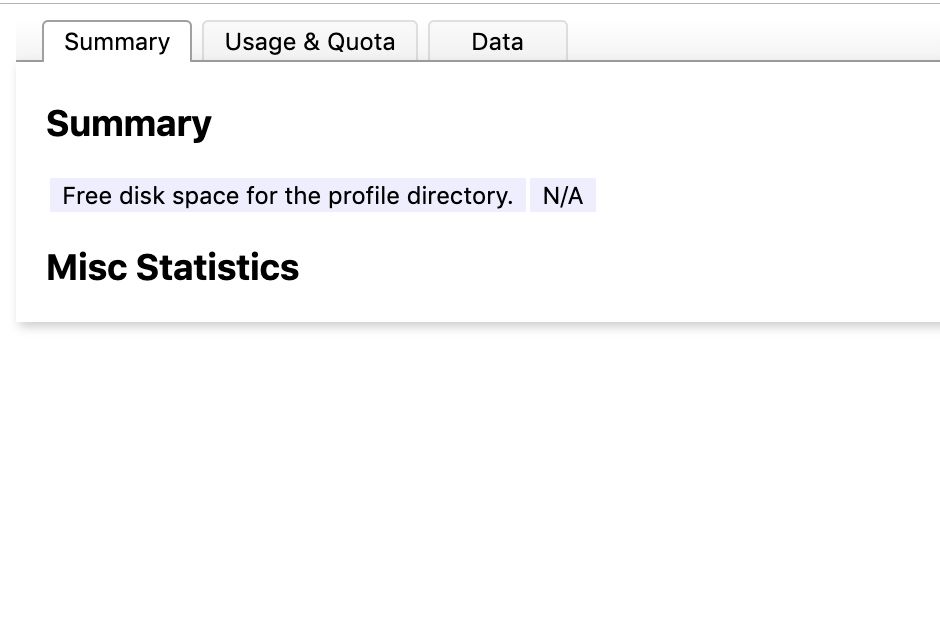
Wees zoals altijd voorzichtig bij het wijzigen van de instellingen van uw browser. Als u niet zeker bent over een bepaald onderdeel of kenmerk, laat het dan zoals het is of doe verder onderzoek.
